
CONTENU
- 1 Est-il possible de connecter une imprimante à un ordinateur portable
- 2 Méthodes de connexion de base
- 3 Méthodes d'installation du logiciel
- 4 Différences de connexion dans différents OS
- 5 Instructions de connexion pour les modèles de différents fabricants
- 6 Comment connecter un MFP à un ordinateur portable
Est-il possible de connecter une imprimante à un ordinateur portable
Théoriquement, l'ordinateur portable ne diffère du "grand frère" que par la présence d'une batterie, la taille compacte et, dans la plupart des cas, l'impossibilité d'étendre l'appareil en installant de nouveaux modules. Depuis que l'époque du port LPT dédié est tombée dans l'oubli, tous les modèles modernes peuvent se connecter via USB, Wi-Fi ou Bluetooth. Et n'importe quel ordinateur portable est désormais difficile à imaginer sans ces interfaces.
ATTENTION!
Il convient de noter une caractéristique intéressante de presque tous les fabricants de machines d'impression. Il n'y a toujours pas de câble USB inclus. Apparemment, personne ne sait comment expliquer ce mystère de longue date. Par conséquent, avant de connecter l'appareil à l'ordinateur portable, assurez-vous que le câble est disponible.


Méthodes de connexion de base
Compte tenu de l'ensemble de la gamme d'appareils sur le marché, il n'y a que trois façons principales de connecter un appareil et un ordinateur portable :
- USB. Connexion normale à l'aide d'un câble standard USB vers USB « B ». La manière la plus courante.
- Wifi. Un ordinateur portable rare n'est plus équipé d'un module Wi-Fi, donc connecter l'appareil sans fil est aussi simple que de décortiquer des poires.
- Bluetooth. Il est présent plutôt en option qu'en permanence, puisqu'il y a toujours le Wi-Fi. Mais aussi trouvé dans les modèles modernes.
Voyons comment se produit la connexion de chacun des types.
Connexion de l'imprimante via Wi-Fi
Avant de connecter l'imprimante à un ordinateur portable via Wi-Fi, vous devez vous familiariser avec plusieurs méthodes de base :
- avec l'installation de pilotes;
- via WPS ;
- manuellement;
- connexion au routeur via USB.
Une connexion typique commence par l'installation des pilotes. Ils viennent généralement dans un ensemble sur un disque. Sinon, vous pouvez toujours le télécharger sur le site officiel. Pendant le processus d'installation, il devrait y avoir une section qui est responsable de la méthode. C'est ici que vous devez spécifier la connexion sans fil. Une fois l'installation terminée, vous devrez connecter l'appareil au PC via USB pendant un certain temps. Le système devrait détecter automatiquement le nouveau périphérique et vous inviter à sélectionner les paramètres. Ici, vous devrez spécifier le réseau auquel vous souhaitez vous connecter et le mot de passe. Après avoir terminé les réglages, vous pouvez déconnecter le câble USB et essayer d'imprimer votre premier document de test.

Si le routeur et le périphérique d'impression prennent en charge WPS, alors avant de connecter l'imprimante via Wi-Fi, appuyez simplement sur le bouton WPS sur les deux appareils et ils pourront se connecter.
IMPORTANT!
L'utilisation de WPS n'est pas complètement sécurisée, car la technologie est vulnérable et, avec une persistance appropriée, un attaquant pourra trouver la bonne clé.

La configuration manuelle est le moyen le plus sûr. Il est plus pertinent pour les modèles avec leurs propres paramètres et affichage intégrés. Directement depuis le panneau de commande de la machine, vous devez vous connecter au réseau souhaité et saisir le mot de passe. Ensuite, installez les pilotes et les logiciels à partir de l'ordinateur. À l'aide d'un logiciel, vous devez configurer une connexion sans fil.
Les routeurs équipés de leur propre port USB peuvent utiliser une connexion directe et la partager sur un réseau partagé. Il n'y a rien de difficile ici non plus. Après avoir connecté les appareils, vous devez accéder à l'interface Web du routeur et vérifier si l'appareil est détecté. Ensuite, à partir du système d'exploitation, vous devez ajouter une nouvelle imprimante sur le réseau, lui "alimenter" ses pilotes et imprimer la page de démarrage.
USB
Cette méthode est si simple qu'elle peut être décrite littéralement en 4 étapes simples :
- connectez l'appareil et le PC avec un câble;

- allumez les deux appareils ;
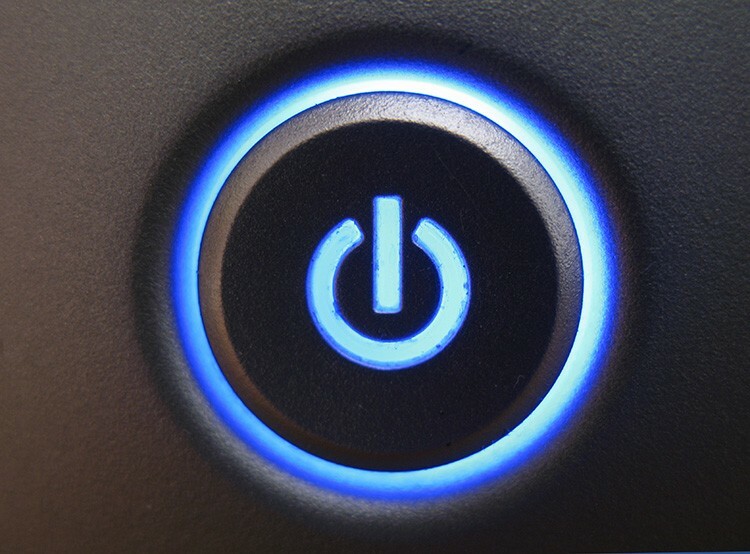
- installer les pilotes à partir du disque ou téléchargés à partir d'Internet ;
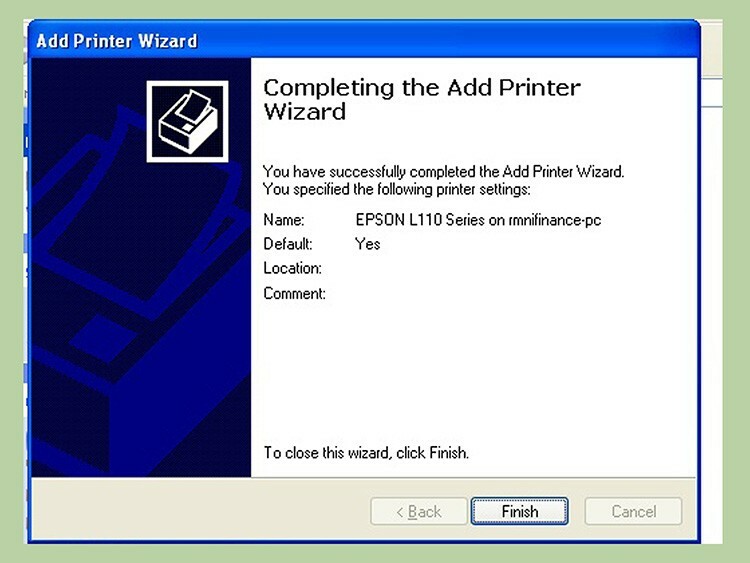
- imprimer une page de test.

Comment connecter une imprimante sans fil à un ordinateur portable - Bluetooth
Le Bluetooth est principalement présent sur les modèles modernes en option. Par conséquent, il est très rarement utilisé. Le plus souvent, cette fonction est utilisée pour contrôler depuis un smartphone ou une tablette.

En général, l'ensemble du processus de connexion n'est pas très différent de la connexion de tout autre appareil. Bluetooth est activé sur l'imprimante et sur l'ordinateur portable également. Ensuite, lorsque le système trouve l'appareil parmi ceux disponibles, il vous suffit de le connecter. Les pilotes nécessaires sont installés et l'appareil est prêt à l'emploi.
Méthodes d'installation du logiciel
Pour que le système d'exploitation sache comment fonctionner correctement avec le nouvel équipement qui lui est connecté, un ensemble d'instructions spéciales est nécessaire - les pilotes. Ils sont uniques pour chaque appareil. Parfois, les développeurs peuvent utiliser un pilote commun pour plusieurs appareils.
Ainsi, le pilote est une sorte d'adaptateur avec lequel le système contrôle l'appareil. Le logiciel fait référence à la fois aux pilotes et aux logiciels supplémentaires. Typiquement, il sert à faciliter le travail de l'utilisateur, l'étalonnage, la configuration et le test de l'appareil. Vous pouvez utiliser l'appareil sans pilotes (comme mesure temporaire forcée) avant que le disque ne soit trouvé ou que les pilotes soient téléchargés. Considérons les méthodes de connexion avec et sans pilotes.
Installation des pilotes à partir du disque ou d'Internet
Dans le premier cas, tout est simple - vous devez charger le disque dans le tiroir du CD et suivre les étapes de l'assistant d'installation. Il est à noter qu'il est recommandé de connecter les modèles modernes après avoir installé les pilotes. Bien que, dans la plupart des cas, tout fonctionne comme ça. C'est plus difficile quand il n'y a pas de disque avec du "bois de chauffage" prêt à l'emploi. Ensuite, il n'y a qu'un seul moyen - Internet.
ATTENTION!
Vous devez télécharger les pilotes sur le site officiel. Premièrement, les versions les plus récentes y sont toujours disponibles. Et deuxièmement, il protégera contre les virus. Si la situation est désespérée et que le pilote est nécessaire, alors lors du téléchargement à partir d'un site tiers, il est préférable de le "parcourir" avec un antivirus.
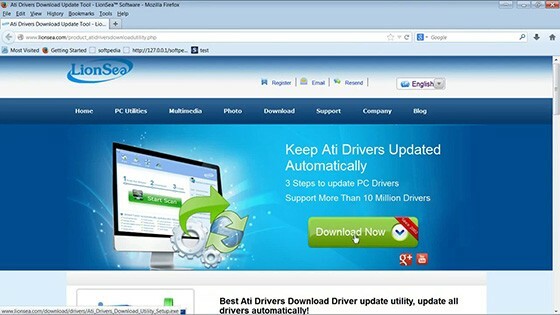
Ensuite, il peut y avoir deux manières: le pilote a son propre installateur ou non. Dans le premier cas, il suffit d'exécuter le fichier d'installation. Mais dans le second, vous devrez d'abord vous rendre dans le programme "Gestionnaire de périphériques", qui se trouve dans la "Barre d'outils". Parmi la liste des équipements, on retrouve celui qui n'a pas été détecté après connexion, et on fait un clic droit dessus. Ensuite, nous sélectionnons l'élément "Mettre à jour les pilotes". Dans la fenêtre qui apparaît, vous devez sélectionner l'installation des pilotes à partir de cet ordinateur. Ensuite, nous indiquons le chemin d'accès au fichier téléchargé. Soit dit en passant, le système lui-même peut proposer de rechercher des pilotes après la connexion.
Comment connecter une imprimante à un ordinateur portable sans disque d'installation
Parfois, il est impossible d'installer les pilotes en raison d'un disque perdu ou pour une autre raison. En principe, notre appareil peut démarrer sans pilotes, mais pas toujours. Pour cette procédure, vous devez d'abord le connecter à votre ordinateur portable avec un câble. Ensuite, vous devez accéder au panneau de configuration du système.
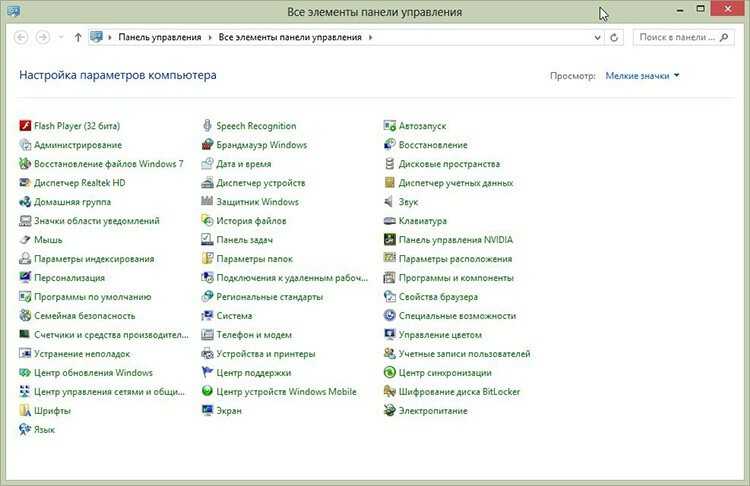
Ici, nous nous intéressons à l'élément "Périphériques et imprimantes", dans lequel il est nécessaire de sélectionner l'installation.
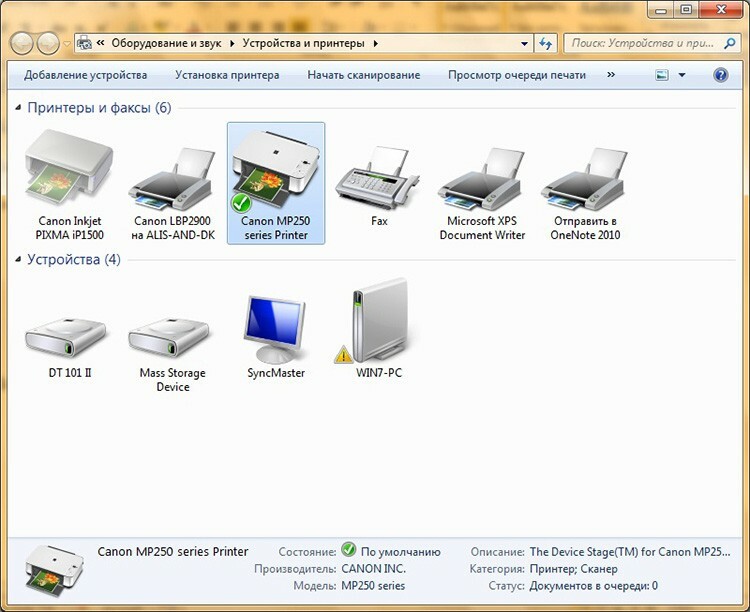
A ce stade, vous pouvez sélectionner le type de connexion - réseau, sans fil, Bluetooth ou local. Nous envisageons de nous connecter via un câble, c'est-à-dire local, vous devez donc spécifier le port, sélectionner le fabricant et le nom du modèle dans la liste. A l'étape suivante, vous pouvez spécifier le nom par lequel vous vous y référerez. En théorie, après avoir cliqué sur le bouton "Terminer", tout devrait fonctionner. Sinon, vous devrez rechercher le pilote sur le réseau et le télécharger.
Différences de connexion dans différents OS
Il existe trois directions principales sur le marché des systèmes d'exploitation: les distributions Linux, la série Windows et la série MacOS. Chacun d'eux, à son tour, est divisé en différentes versions et versions, l'installation sur un ordinateur portable pouvant différer. Voyons comment ce processus se déroule dans différents systèmes.
Comment connecter une imprimante à un ordinateur portable sous Windows 7
Les systèmes d'exploitation de la famille Windows sont très répandus parmi les utilisateurs. C'est la facilité d'installation et de manipulation du système qui a grandement influencé cela. Idem pour l'imprimante. Très souvent, lorsque vous le branchez, les pilotes peuvent « reprendre » eux-mêmes et l'appareil sera immédiatement prêt à l'emploi.

Si l'installation automatique a échoué, insérez le disque et procédez à l'installation à partir de celui-ci. S'il n'y est pas, vous devez accéder à "Périphériques et imprimantes". Cet élément dans Windows 7 peut être situé directement dans le menu "Démarrer". En haut de la fenêtre qui s'ouvre, le bouton "Installer" doit se trouver. Après avoir cliqué dessus, une nouvelle boîte de dialogue apparaîtra qui vous proposera de sélectionner le type de connexion. Si vous devez le faire à l'aide de l'USB, sélectionnez local, si d'autres méthodes - le deuxième élément. Ensuite, vous devez soit sélectionner un modèle connu du système dans la liste, soit l'installer à partir de Windows Update. La deuxième méthode aide rarement, nous sélectionnons donc un pilote prêt à l'emploi dans la liste. Ensuite, nous écrivons le nom de l'appareil, si nécessaire, sélectionnez l'accès au réseau. Ceci termine l'installation.
Comment connecter une imprimante à un ordinateur portable sous Windows 10
Plusieurs modifications d'interface ont été apportées au système d'exploitation Windows 10. Par conséquent, l'installation des appareils dans celui-ci est légèrement différente. En particulier, l'ajout d'un nouvel appareil ne se fait pas via le "Panneau de configuration", mais via les "Paramètres" du menu "Démarrer". Ensuite, vous devez aller dans "Périphériques" et trouver "Imprimantes et scanners" ici. Pour ajouter un nouveau périphérique, vous devez cliquer sur "Ajouter une imprimante ou un scanner". De plus, comme pour Windows 7, le modèle, le nom, l'accès sont sélectionnés et tout cela est enregistré.
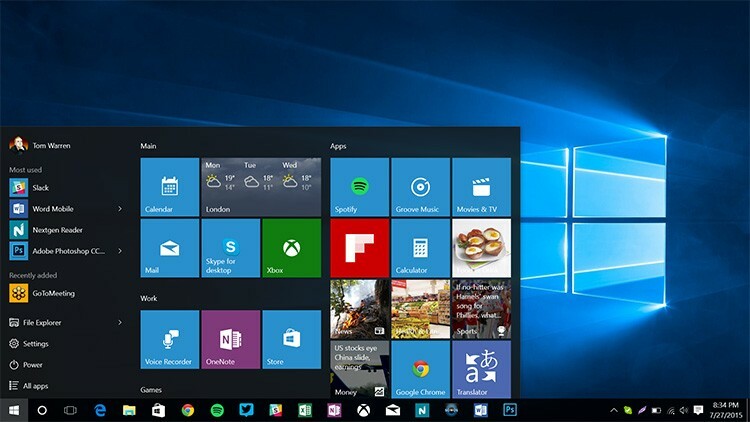
Installation sur macOS
Sur presque toutes les versions de macOS, ce processus est le même. Tout d'abord, nous connectons physiquement les deux appareils avec un câble USB. Vous aurez également besoin de pilotes pour fonctionner correctement. Vous pouvez les télécharger sur le site officiel du fabricant ou à partir du disque dans le kit. Bien que les logiciels pour Mac sur les disques d'imprimantes soient assez rares.
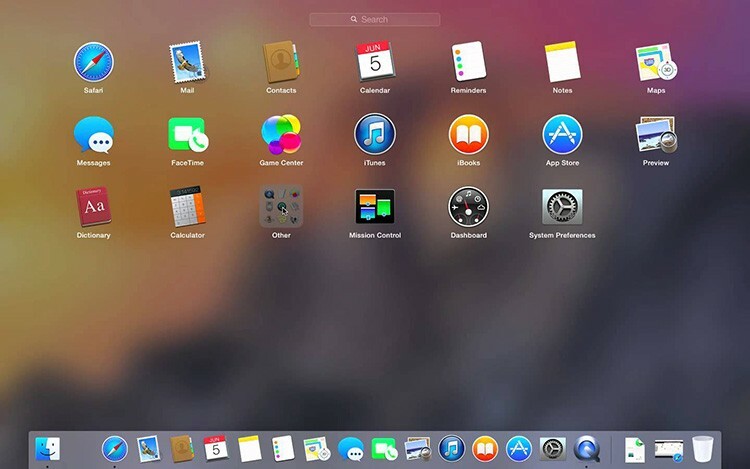
Ensuite, dans le Dock, vous devez trouver "Préférences Système". Allez ensuite dans "Imprimantes et scanners". Dans la nouvelle fenêtre, cliquez sur le "plus" pour ajouter et sélectionnez votre appareil dans la liste.
Comment installer sur Ubuntu
C'est probablement la connexion la plus intéressante. Cela vaut la peine de commencer bien avant d'acheter une imprimante, car Ubuntu ne prend pas en charge tous les appareils. Vous devrez vous assurer sur le site Web du fabricant s'il existe des pilotes pour un périphérique spécifique pour Ubuntu. Ensuite, vous devez également rechercher des informations sur les lancements réussis d'autres utilisateurs.
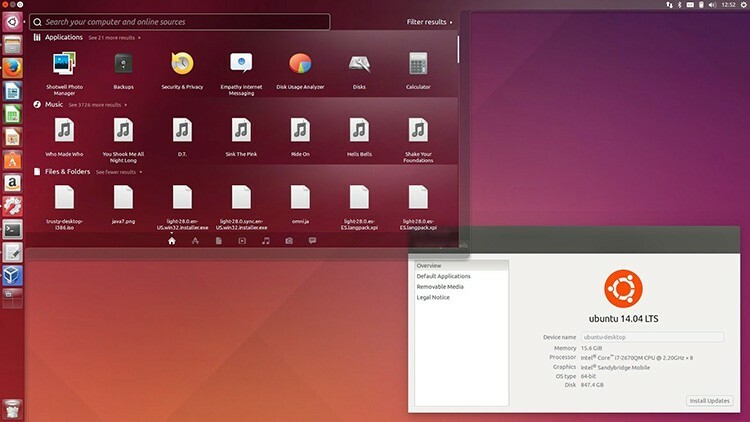
Après vous être assuré que tout ce dont vous avez besoin est disponible, vous devez trouver des instructions sur la façon d'installer une marque spécifique, car les méthodes et les options sont différentes. Dans l'un, vous devrez modifier les fichiers de configuration, dans l'autre, il vous suffit d'installer quelques applications à partir du référentiel. Trouvez ici des conseils et des instructions utiles pour les marques les plus célèbres - http://help.ubuntu.ru/wiki/принтеры_сканеры_мфу.
Instructions de connexion pour les modèles de différents fabricants
En général, l'installation n'est pas très différente des différents fabricants, mais cela vaut toujours la peine de montrer comment procéder en utilisant l'exemple de plusieurs marques bien connues. Prenons les appareils de Canon, HP, Brother.
Comment connecter une imprimante Canon à un ordinateur portable
Quel que soit le type d'appareil (laser, jet d'encre ou MFP), veillez à retirer tous les autocollants de protection avant de l'allumer. Bon alors tout est en ordre :
- Installez les pilotes à partir du disque ou téléchargez-les à partir du réseau.
- Nous connectons l'appareil à l'ordinateur via USB.
- Nous attendons que l'appareil soit détecté par le système.
- Nous imprimons une page de test.

S'il n'y a pas de disque, vous pouvez essayer la technique décrite juste au-dessus dans l'article.
Comment connecter une imprimante HP à un ordinateur portable
Un grand nombre de périphériques HP peuvent être installés à l'aide des pilotes intégrés aux systèmes Windows 7, 8, 10. Par exemple, pour Windows 10, vous pouvez suivre quelques étapes simples :
- Dans la recherche, vous devez entrer la phrase "Modifier les paramètres d'installation de l'appareil" et cliquer sur le résultat.
- Dans la fenêtre, vous devez spécifier "Automatique" et enregistrer.
- Connectez l'imprimante à l'ordinateur.
- Allez dans "Périphériques et imprimantes".
- Cliquez sur "Ajouter une imprimante".
- Sélectionnez votre modèle dans la liste et cliquez sur "Suivant".
- L'appareil devrait s'installer avec succès.

Comment connecter votre imprimante Brother à votre ordinateur portable
Pour connecter votre modèle Brother vous pouvez (en suivant le guide officiel) suivre les étapes :
- Installez la cartouche, retirez tous les autocollants de protection.
- Installez les pilotes à partir du disque fourni.
- Lors de l'installation, le système vous demandera de connecter l'appareil à l'ordinateur.
- Une fois terminé, cliquez sur "Terminer".

C'est à quel point il est facile à installer et à connecter.
Comment connecter un MFP à un ordinateur portable
Les MFP sont des appareils multifonctionnels qui peuvent exécuter plusieurs fonctions - imprimer, numériser et copier. Le système doit savoir comment fonctionner à la fois avec l'imprimante et le scanner, de sorte que l'ensemble de pilotes est très différent des machines standard.
 Comment choisir un MFP bon marché et fiable pour un usage domestique: évaluation des modèles populaires.Dans une publication spéciale de notre portail, nous vous expliquerons en détail ce qu'est un MFP et pourquoi cet appareil est nécessaire. Vous apprendrez les types de MFP, les principales caractéristiques techniques et comment choisir un MFP pour un usage domestique.
Comment choisir un MFP bon marché et fiable pour un usage domestique: évaluation des modèles populaires.Dans une publication spéciale de notre portail, nous vous expliquerons en détail ce qu'est un MFP et pourquoi cet appareil est nécessaire. Vous apprendrez les types de MFP, les principales caractéristiques techniques et comment choisir un MFP pour un usage domestique.
Comment connecter un MFP à un ordinateur via Wi-Fi
Cela peut être fait de plusieurs manières. Avant de connecter le MFP à un ordinateur portable via Wi-Fi, vous pouvez vous familiariser brièvement avec eux :
- connexion directe en utilisant le panneau de commande de la machine elle-même. Il suffit de se connecter à un réseau Wi-Fi, d'installer le pilote sur l'ordinateur et de le trouver dans la liste des périphériques réseau disponibles ;
- connexion via WPS. Un moyen très rapide. Il vous suffit d'appuyer sur les boutons WPS du MFP et du routeur, et tout se connectera tout seul.
Les MFP ont généralement leur propre unité de contrôle autonome avec laquelle de nombreux paramètres peuvent être configurés. Il s'agit du nombre de copies, de leur qualité, de l'annulation de la tâche en cours et de la connexion au réseau sans fil. Les développeurs essaient de maintenir les nouveaux modèles à jour et de les équiper de WPS de dernière génération.
Si vous connaissez des moyens intéressants de connecter une imprimante à un ordinateur portable via Wi-Fi, USB ou Bluetooth à partir de votre expérience personnelle, partagez-les dans les commentaires.



